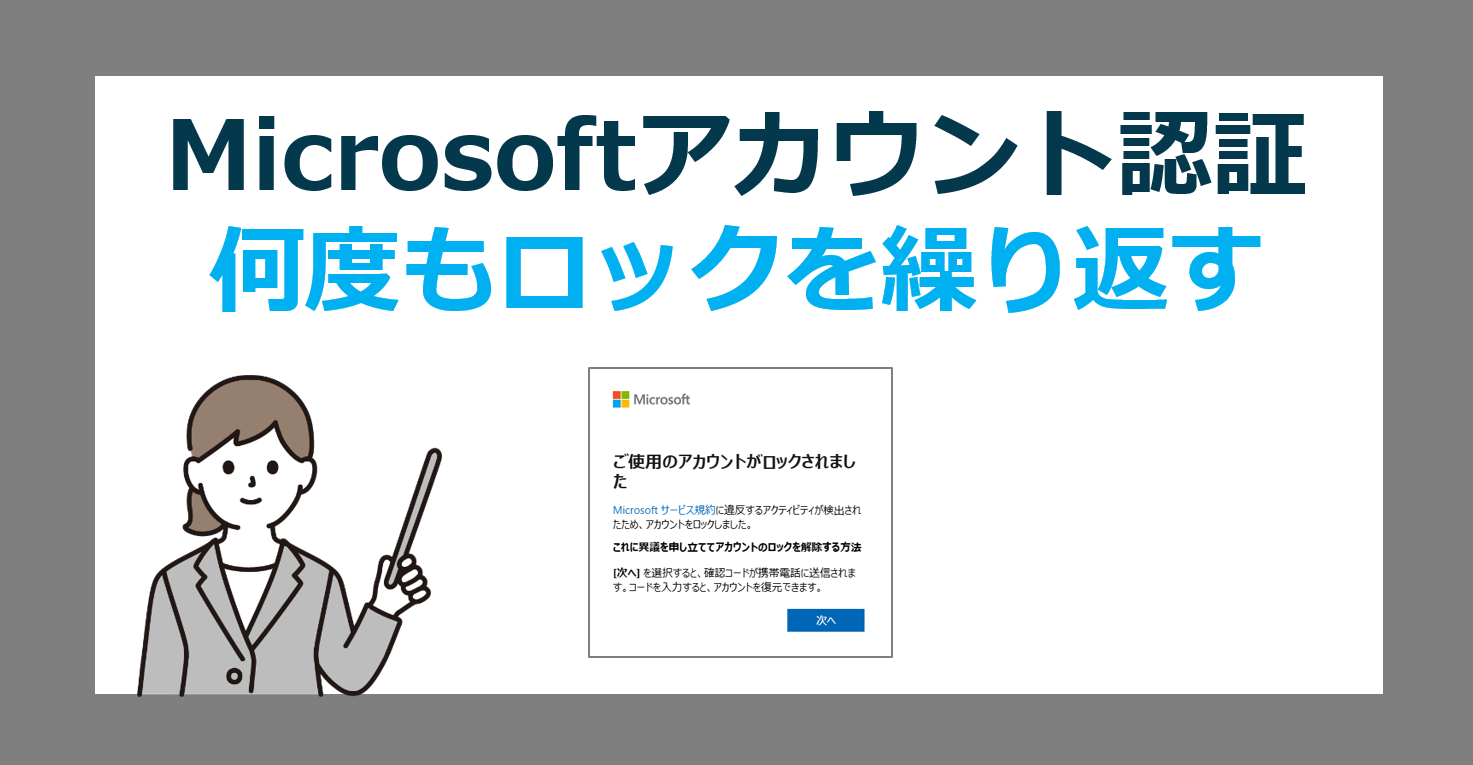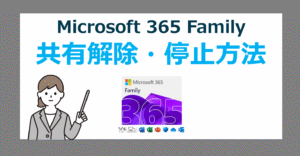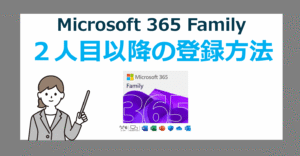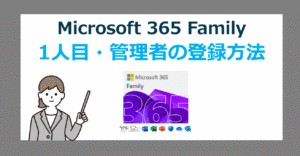Office 2024 搭載 Windows 11 パソコンのメーカー別おすすめPC
Microsoft 365 や Office 2024 をインストールするには、Microsoftアカウントへのログインが必要です。
ところが、「ご使用のアカウントがロックされました」というメッセージが表示され、SMS認証を行っても再び同じメッセージが表示されてログインできないことがあります。何度も試したのに解決しない場合、電話番号の利用制限が原因である可能性があります。
Officeの買い方完全ガイド!価格・種類・お得な購入方法を徹底解説
Microsoftアカウントが何度もロックされてしまう理由
Microsoftは不正アクセスやスパム行為を防ぐため、アカウントに対して厳格なセキュリティ制御を設けています。その一つが「SMS認証を利用した本人確認」です。
しかし、この仕組みには次のような制限や不都合があります。
- 同じ電話番号を短期間に何度も使うと制限される
→ Microsoft側は「不自然な利用」と判断し、その電話番号での認証をブロックします。 - 一度制限がかかると解除しても再度ロックされやすい
「電話番号の信頼度」が下がってしまい、アカウント自体が正常でもすぐにロック対象になります。 - プリペイドSIMや格安サービスの番号は特に制限されやすい
不正利用されやすい番号帯は、セキュリティ上すぐに使えなくなることがあります。
Microsoft 365 Family は特に注意
1つのアカウントで最大6名まで利用できる「Microsoft 365 Family」は、一人の管理者が6名分一度にアカウントを作成することがあり、同じ症状に困る可能性が高いので注意しましょう。
ロックが繰り返される症状
Microsoftアカウントにログインしようとすると、次のメッセージでアカウントがロックされます。
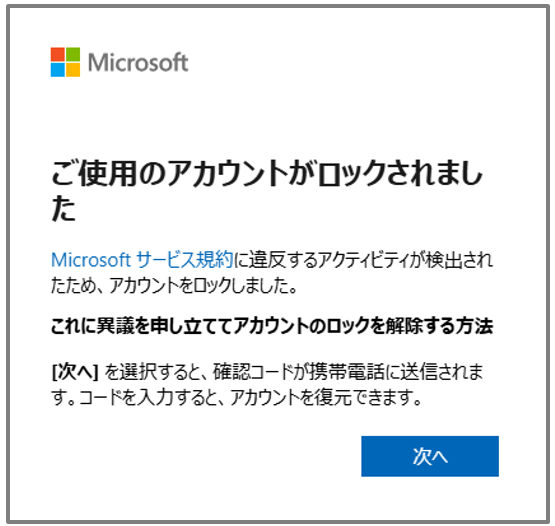
メッセージ内容は次の通りです。次へを選択します。
ご使用のアカウントがロックされました
Microsoftサービス規約に違反するアクティビティが検出されたため、アカウントをロックしました。
これに異議を申し立ててアカウントのロックを解除する方法
[次へ]を選択すると、確認コードが携帯番号に送信されます。コードを入力すると、アカウントを復元できます。
「次へ」
「電話番号を入力してください。セキュリティ コードをお送りします。」と表示されたら、「日本(+81)」を選択しSMSメッセージを受信できる携帯電話(頭の0を抜く)を入力して「次へ」を選択します。
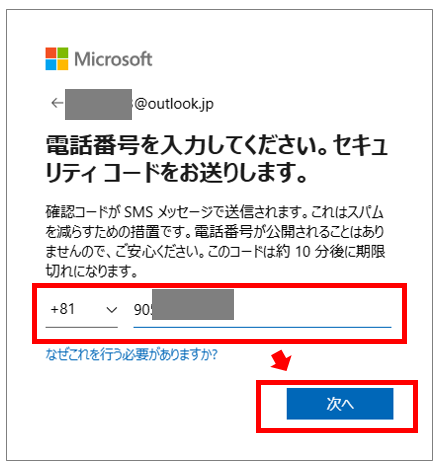
電話番号を入力してください。セキュリティ コードをお送りします。
確認コードが SMS メッセージで送信されます。これはスパムを減らすための措置です。電話番号が公開されることはありませんので、ご安心ください。このコードは約 10 分後に期限切れになります。
「次へ」
「ロボットを倒すことにご協力ください」と表示されたら「パズルを解く」を選択して問題を解きます。
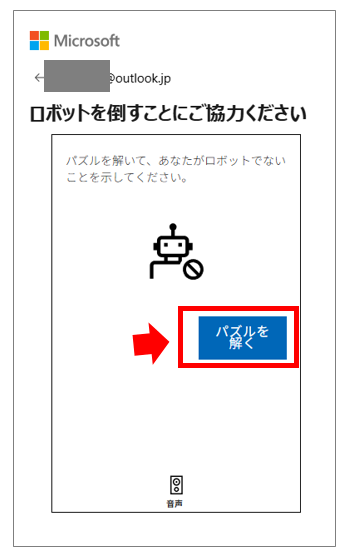
解答を選んで「送信」を選択します。
問題がよく分からなければ、下部にある「再起動」をクリックします。
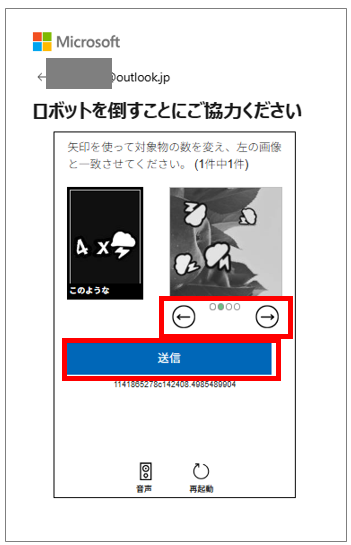
携帯電話やスマートフォンで受信した、SMSメッセージのコードを入力して「次へ」を選択します。
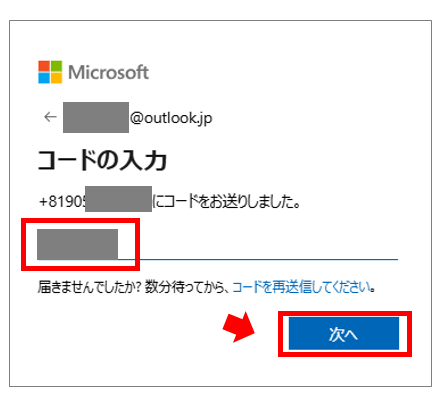
【お使いのアカウントのブロックが解除されています。】と表示されたら、「続行」を選択します。
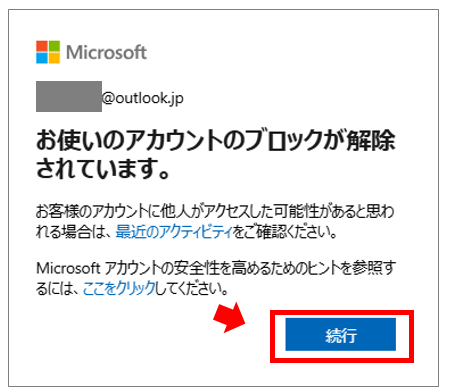
再度「ご使用のアカウントがロックされました」と表示され、ループ状態になってしまいます。
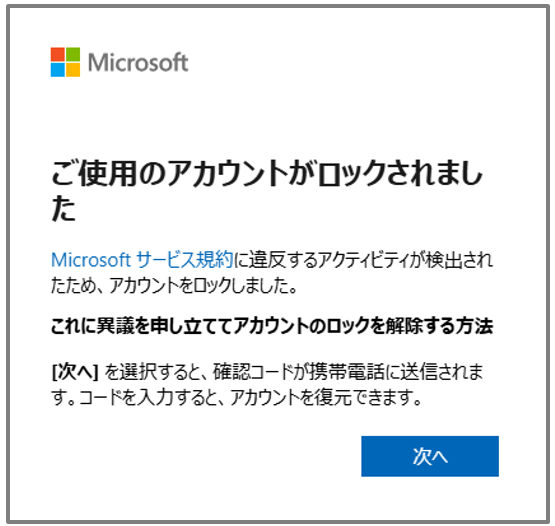
「次へ」を選択してSMSメッセージで受信した確認コードを入力し、ロック解除してもすぐに再度ロックが掛かってしまいます。
ロック解除のための解決方法
Microsoftアカウントのロックが繰り返される症状を解除するには、別の電話番号を用意してSMS認証をやりなおしましょう。
また3~4日待てば、ロックが解除され同じ電話番号が利用できるケースもあるようです。
具体的には、次の手順を参考にしましょう。
Microsoft 365 / Office 2024 製品価格一覧
1.新しい電話番号を準備する
- 家族や会社の携帯番号を借りる。
- 自分でSMSメッセージに対応した新しい回線を契約する(キャリアや格安SIMでもOK)
- 固定電話では不可。必ずSMSを受信できる番号が必要です。
2.Microsoftアカウントの再認証を行う
- ロック画面からより新しい電話番号を入力
- 送られてきたSMSコードを入力して解除
3.アカウント情報に新しい番号を登録しておく
- 今後同じ番号に依存しないよう、複数の認証方法を追加しておく
(電話番号、メールアドレス、Authenticatorアプリなど)
ロック解除の再発を防ぐためのポイント
せっかく解除できても、再び同じ状況になると困ってしまいます。以下の点を意識することで再発防止が可能です。
- 同じ番号で短期間に何度も認証しない
- 1つの番号だけに頼らず、複数の認証手段を登録する
- Authenticatorアプリを導入する(電話番号に依存しない二段階認証が可能)
- Officeインストール時は安定した環境で一度で完了させる
Office搭載パソコンもおすすめ
買い切り版とサブクス版のOffice
買い切り版Officeは、1度購入すれば永続的にオフィスを利用でき長期的には安価に購入できます。
Microsoft 365 と Office 2024 の選び方と違い【どっちがいいの?】
プランの違い
| 比較 | Office Home 2024 | Office Home & Business 2024 | Microsoft 365 Personal |
|---|---|---|---|
| 購入方法 | 買い切り(永続ライセンス) | サブスク型 | |
| 製品 イメージ | 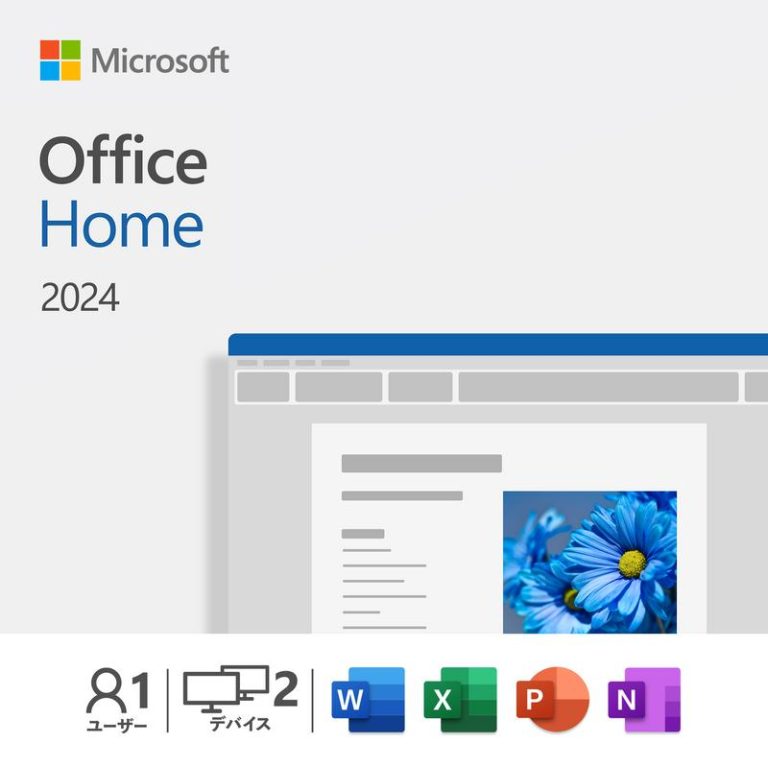 |  |  |
| 参考価格 | ¥31,023 | ¥39,582 | \20,336/年間 |
| ポイント | 買い切り型 Outlookなし | 買い切り型 Outlookあり | OneDrive1TB Officeあり |
| Office インストール | 〇 | 〇 | 〇 |
| ユーザー数 | 1ユーザー(1アカウント) | ||
| インストール可能台数 | 2台 | 無制限 | |
| 利用期間 | 無制限(サポート期限:2029/10/9) | 年間更新 | |
| 機能更新 | なし(セキュリティ更新のみ) | 〇 | |
| Windows | 〇 | 〇 | 〇 |
| Mac | 〇 | 〇 | 〇 |
| iOS/Android | × | × | 〇 |
| OneDrive | × | × | 1TB |
| Word | 〇 | 〇 | 〇 |
| Excel | 〇 | 〇 | 〇 |
| PowerPoint | 〇 | 〇 | 〇 |
| Outlook | × | 〇 | 〇 |
| Access | × | × | 〇 ※Windowsのみ |
Office Home & Business 2024
Office Home & Business 2024 を最安買い切りで購入する方法
コスパ重視ならOffice付き中古パソコン
とにかく安くオフィス付きパソコンを手に入れたいなら、中古パソコンがおすすめです。
新品のオフィスソフトは3万円以上かかりますが、中古なら同じ予算でパソコン本体とオフィスがセットで手に入り、インストールやライセンス登録などの手間も軽減されます。
中古専門店では、スペックやバージョン、保証内容も比較できるので、用途に合った一台を選びやすいです。安さだけでなく、信頼できるショップで購入すれば安心して使えます。
店舗でも選べる中古パソコン屋さん「パソコン市場」

オフィス付き中古パソコンの探し方
現在販売されている機種は、トップページより少し下へスクロールしてショッピングにある「Office搭載PC」を選択しましょう。
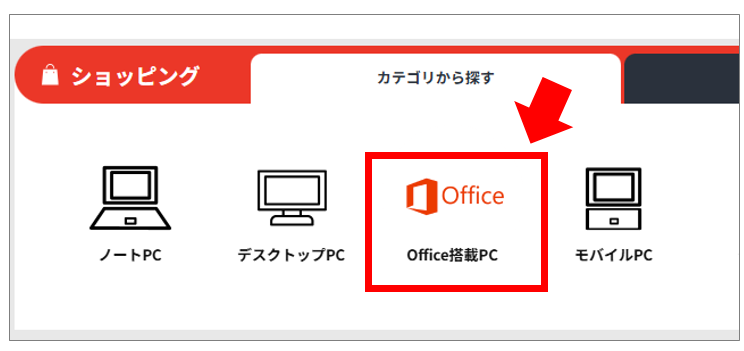
参考機種
情報等は更新される可能性があるため、詳細はリンク先をご確認ください
まとめ
Microsoft 365 や Office 2024 のインストール時に「ご使用のアカウントがロックされました」と表示され、SMS認証を繰り返しても進めない場合、多くの原因は 電話番号の使い回しによる制限 です。
この場合、いくら同じ番号で挑戦してもすぐには解決しません。新しい電話番号を用意して再認証を行うことが最短の改善策です。
さらに、Authenticatorアプリや複数の連絡先を登録しておくことで、今後のトラブルも防ぐことができます。
MicrosoftアカウントはOffice製品の利用だけでなく、OneDriveやOutlookなど多くのサービスに直結しています。トラブルを根本から解消して、安心して利用できる環境を整えておきましょう。